Neu bei Crello? 13 Designfunktionen, die Sie ausprobieren müssen
Planen Sie, einen Grafikdesigner für ein Projekt einzustellen, an dem Sie arbeiten? Um etwas Geld zu sparen, könnte es sich lohnen, Crello zu verwenden, um stattdessen Ihr eigener Designer zu werden.
Crello ist ein Grafikdesign-Tool für alle, die ansprechende Grafiken für ihre geschäftlichen oder freiberuflichen Projekte benötigen. Dieser Artikel hilft Ihnen beim Einstieg in Crello und geht auf einige der beliebtesten Designtools ein.
Erste Schritte mit Crello
Crello ist eine benutzerfreundliche Grafikdesignplattform, die auf Vorlagen und vorkonfigurierten Designformaten basiert. Sie können eine Vorschau des umfangreichen Vorlagen-Repositorys anzeigen, indem Sie den Vorlagenbereich der Site besuchen.
Um Crello für ein Designprojekt zu verwenden, gehen Sie folgendermaßen vor:
- Melden Sie sich bei Crello an und rufen Sie die Crello-Startseite auf.
- Sie finden eine Vorlage, indem Sie in der Suchleiste eine Nische oder einen Designtyp eingeben.
- Alternativ können Sie ein Designformat aus dem Abschnitt Entwerfen Sie Ihre Geschichte für auswählen.
- Klicken Sie auf die Vorlage, um mit der Bearbeitung zu beginnen.
Lassen Sie uns einige der besten Grafikdesign-Tools von Crello und ihre Verwendung durchgehen.
1. Bildhintergrund-Radierer
Sie können Stock-Fotos von Crello verwenden, um Designs zu erstellen. Sie können diese Archivbilder jedoch auch anpassen, um ein einzigartiges Aussehen zu erzielen, z. B. durch Entfernen des Hintergrunds.
So können Sie den Hintergrund von jedem Bild löschen:
- Klicken Sie im Editor im linken Seitenmenü auf Fotos , um Crellos Bibliothek mit Archivbildern anzuzeigen. Alternativ können Sie auch Ihr eigenes Foto hochladen, indem Sie auf Meine Dateien > Bild oder Video hochladen klicken.
- Wählen Sie ein beliebiges Stockfotos aus, das Ihrer Vision entspricht.
- Wählen Sie auf der Zeichenfläche das Foto aus und klicken Sie dann oben links auf Hintergrund entfernen .
- Nach einigen Sekunden verschwindet der Hintergrund.
2. Fügen Sie Ihren Fotos Rahmen hinzu
Um einem Foto oder Design mehr Charakter zu verleihen, kannst du versuchen, Rahmen auf Crello hinzuzufügen. Hier ist wie:
- Laden Sie ein Bild von Ihrem Computer aus dem Abschnitt " Meine Dateien" hoch. Oder wählen Sie ein Stockfotos aus der Crello-Bibliothek aus.
- Klicken Sie im linken Bereich des Crello-Editors auf Vorlagen .
- Geben Sie in das Feld Suchvorlagen Frame ein .
- Wählen Sie einen Rahmen aus, um ihn auf der Zeichenfläche zu öffnen.
- Ziehen Sie nun Ihr Bild per Drag & Drop auf die Vorlage, um einen Rahmen um Ihr Foto zu erstellen.
3. Fotofilter anwenden
Wählen Sie in Crello aus zahlreichen Fotofiltern, um im Handumdrehen ansprechende Bilder zu erstellen. Gehen Sie folgendermaßen vor, um Fotofilter aus dem Fotoeffekt-Editor hinzuzufügen:
- Ziehen Sie ein Archivbild per Drag & Drop in die Zeichenfläche oder laden Sie Ihr eigenes hoch.
- Wählen Sie das Bild aus und klicken Sie auf das leuchtende quadratische Symbol ( Filter ) im oberen Bereich. Um einen Filter zu einer Vorlage oder Grafik hinzuzufügen, müssen Sie jedes Objekt separat auswählen, um den Filter hinzuzufügen.
- Wählen Sie einen der voreingestellten Filter aus dem Abschnitt Fotofilter aus .
- Sie können Ihren Filter auch über das Menü Fotofilter anpassen. Von hier aus können Sie die Filterintensität , Helligkeit , Kontrast und mehr ändern.
4. Erstellen Sie eine Bildüberlagerung
Fügen Sie einem einzelnen Bild mehrere Designs oder Nachrichten hinzu, indem Sie die Transparenz- und Ebenenwerkzeuge von Crello verwenden. Die folgenden Schritte führen Sie durch den Prozess:
- Ziehen Sie im Crello-Editor die Bilder, mit denen Sie arbeiten möchten, per Drag & Drop auf die Zeichenfläche.
- Wählen Sie ein Bild aus und klicken Sie dann auf das Stapelsymbol ( Layering ) in der oberen rechten Ecke der Zeichenfläche. Das Layering ermöglicht es Ihnen, ein Bild nach vorne zu bringen oder nach hinten zu senden. Es ermöglicht Ihnen auch, ein Bild in einen Hintergrund zu verwandeln.
- Um ein Bild transparent zu machen, wählen Sie das Bild in der obersten Ebene aus und klicken Sie dann auf das karierte Quadratsymbol ( Transparenz ) im oberen linken Bereich.
- Stellen Sie die Transparenz gemäß Ihrem Designplan zwischen null und 100 ein.
- Sie sollten jetzt eine eindeutige Bildüberlagerung haben.
5. Fügen Sie eine Sprechblase hinzu
Möglicherweise möchten Sie Ihrem Design Sprechblasen hinzufügen, um einen Dialog oder eine Beschriftung hinzuzufügen. So können Sie dies in Crello tun:
- Fügen Sie im Crello-Editor ein Bild zur Zeichenfläche hinzu.
- Klicken Sie im linken Bereich auf Objekte .
- Geben Sie im Feld Suchobjekte den Text Sprache ein .
- Wählen Sie ein beliebiges Sprachfeld aus dem Suchergebnis aus und legen Sie es auf dem Bild ab.
- Um eine Nachricht hinzuzufügen, wählen Sie Text in der linken Menüleiste.
- Ziehen Sie das Element Text hinzufügen in das Sprachfeld und legen Sie es dort ab .
- Klicken Sie an den Text, um die Mitteilung besonders anzufertigen.
6. Marken-Kits erstellen
Passen Sie mit der Crello Brand Kit-Funktion mühelos Vorlagen an Ihre Marke an. Alles, was Sie tun müssen, ist Ihr Logo hochzuladen und die Farbpalette und den Textstil Ihrer Marke im Crello Brand Kit Center hinzuzufügen .
Danach kannst du ganz einfach auf das bevorzugte Farbschema und die bevorzugte Schriftart deiner Marke aus dem Bereich Brand Kit im Crello-Editor zugreifen.
7. Erfinden Sie Designs mit Objekten neu
Wenn Sie keine Stock-Fotos für bestimmte Designprojekte verwenden möchten, können Sie Ihre Ideen mit den vorgefertigten Formen, Symbolen und grafischen Elementen von Crello veranschaulichen. Der Crello-Editor verfügt über eine Vielzahl von Objekten, die Sie in Einladungen, Postern, Social-Media-Posts, Visitenkarten und mehr verwenden können.
Um diese Formen zu finden, klicken Sie im Crello-Editor im linken Seitenleistenmenü auf Objekte . Sie können entweder nach Schlüsselwörtern suchen oder eine beliebige Form aus dem Menü Objekte auswählen.
8. Fügen Sie Aufkleber hinzu, um bezaubernde Designs zu erstellen
Wenn Sie möchten, dass Ihr Design die Aufmerksamkeit der Leute auf sich zieht, versuchen Sie es mit Aufklebern. Crello bietet viele anpassbare Aufkleber, die Ihrem Design Charakter verleihen. So fügst du Sticker in Crello hinzu:
- Öffnen Sie Ihr Projekt in Crello.
- Klicken Sie nun auf Objekte und scrollen Sie dann zum Ende der Liste, um Sticker zu finden. Klicken Sie auf Sticker , um alle anzuzeigen.
- Ziehen Sie den gewünschten Aufkleber per Drag & Drop in Ihr Design.
- Passen Sie die Farbe und den Text des Aufklebers mit den Werkzeugen im oberen Bereich an.
9. Entwerfen Sie auffällige Abzeichen
Crello bietet zahlreiche Vorlagen für Abzeichen. Vielleicht möchten Sie Abzeichen für Ihre Social-Media-Fans erstellen oder ein Datum für eine bevorstehende Verkaufsveranstaltung hervorheben. So erstellen Sie ein Abzeichen in Crello:
- Öffnen Sie Ihr Projekt in Crello.
- Klicken Sie auf Objekte und suchen Sie dann nach Abzeichen .
- Ziehen Sie ein beliebiges Abzeichen aus dem Menü auf die Zeichenfläche und legen Sie es dort ab.
- Wählen Sie den Text innerhalb des Abzeichens aus, um das Geschriebene zu ändern.
- Verwenden Sie das Menü oben auf dem Bildschirm, um die Farbe des Abzeichens sowie die Schriftart zu ändern. Sie können auch das Text – Menü auf der linken Seitenleiste wählen Sie eine andere Schriftart zu verwenden.
- Passen Sie schließlich die Größe des Textes und des Abzeichens an Ihre Designanforderungen an.
10. Verwenden Sie animierte Effekte
Peppen Sie Ihre Social-Media- oder Marketing-Designs auf, indem Sie animierte Effekte hinzufügen. So integrieren Sie Animationen in Ihre Crello-Designs:
- Öffnen Sie ein beliebiges Design in der Zeichenfläche des Crello-Editors.
- Klicken Sie nun im linken Seitenbereich auf Animationen .
- Sie finden verschiedene Arten von Animationen, wie Tiere , Menschen , Geometrie , Abstraktion usw.
- Ziehen Sie eine Animation per Drag & Drop auf die Zeichenfläche und ändern Sie die Größe nach Ihren Wünschen.
- Wenn Sie mit Ihrem Design fertig sind, klicken Sie auf die Schaltfläche Download und speichern Sie es als GIF, um den Animationseffekt beizubehalten.
11. Videos mit Leichtigkeit schneiden
In Crello finden Sie Videobearbeitungsfunktionen, die super einfach zu bedienen sind. Sie können Videos zuschneiden, die Transparenz anpassen und sie drehen. Crello bietet auch eine Vielzahl von Stockvideos, die Sie verwenden können. So greifen Sie auf den Video-Editor zu:
- Wähle eine Vorlage, die auf Videos in Crello ausgerichtet ist.
- Wählen Sie im Crello-Editor Meine Dateien > Bild oder Video hochladen, um Ihr eigenes Video hochzuladen.
- Um stattdessen ein Stockvideo zu verwenden, klicke in der linken Seitenleiste auf Videos . Wählen Sie ein beliebiges Video aus und platzieren Sie es auf der Zeichenfläche.
- Sobald Sie ein Stockvideo oder ein eigenes Video auswählen, lässt Crello Sie die Länge zuschneiden. Wenn Sie fertig sind, klicken Sie auf Bestätigen .
- Sie können das Video jetzt nach Ihren Wünschen drehen und in der Größe ändern sowie seine Transparenz über die obere Symbolleiste anpassen.
- Achten Sie beim Herunterladen des Designs darauf, es als MP4 herunterzuladen.
12. Erstellen Sie animierte Logos
Sie können Ihren Stil und Ihre Marke zeigen, indem Sie ein animiertes Logo erstellen. Crello hat viele animierte Logo-Vorlagen. Sie können auch eine von Grund auf neu erstellen.
Suchen Sie in der Option Vorlagen des Crello-Editors nach "animierten Logos", um coole professionelle Logos zu erhalten. Sie können auch direkt zum Logo-Maker von Crello gehen , um loszulegen.
13. Hängen Sie Musik an Standbilder an
Crello hat mehr auf Lager als Ihr durchschnittlicher Bildeditor. Sie können Crello verwenden, um erweiterte Inhalte wie in Musik eingebettete Bilder zu entwerfen. Befolgen Sie diese Schritte, um Ihren Designs Audio hinzuzufügen:
- Öffne oder erstelle ein Design auf Crello.
- Klicken Sie nun im Menü links auf Musik .
- Sie können Ihre eigene Musik von der My Music Registerkarte Auswahl, und wählen Sie Hochladen von Musik hinzufügen. Oder Sie können Musik aus der Crello-Bibliothek auswählen.
- Klicken Sie auf ein beliebiges Audio, und Crello fügt es Ihrem Design automatisch hinzu.
Designs von Crello herunterladen oder teilen or
Wenn Sie Ihr Design fertiggestellt haben, wählen Sie das Symbol zum Teilen aus , um es in sozialen Medien zu veröffentlichen, oder wählen Sie Herunterladen , um es auf Ihren Computer herunterzuladen.
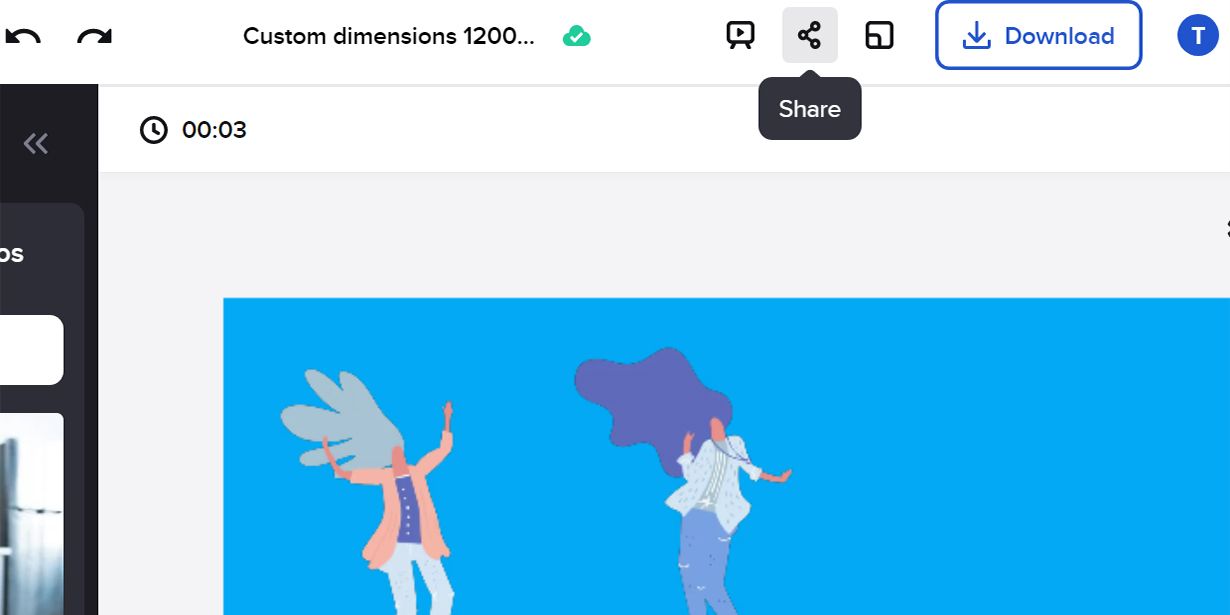
Je nach Design können Sie die Datei als MP4, GIF, JPG, PNG oder PDF herunterladen.
Entdecke dich neu als großartiger Grafikdesigner Re
Sie müssen kein Grafikdesign-Experte sein, um Designs zu erstellen. Mit Crello müssen Sie nur eine kostenlose Vorlage bearbeiten, das Farbschema anpassen und Ihre Lieblingsschriftart auswählen. Danach ist Ihr Design fertig!
